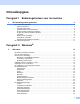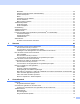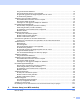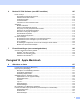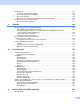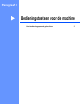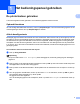Software User's Guide
Table Of Contents
- Softwarehandleiding
- Modellen van toepassing
- Definities van opmerkingen
- Bericht over de samenstelling en publicatie
- Inhoudsopgave
- BELANGRIJKE OPMERKING
- Paragraaf I: Bedieningstoetsen voor de machine
- Paragraaf II: Windows®
- 2 Afdrukken
- De Brother-printerdriver gebruiken
- Een document afdrukken
- Duplex printen (tweezijdig)
- Gelijktijdig scannen, afdrukken en faxen
- Instellingen van de printerdriver
- De instellingen voor de printerdriver openen
- Het tabblad Normaal
- Het tabblad Geavanceerd
- Tabblad Drukprofielen
- Ondersteuning
- Tabblad accessoires
- Tabblad Poorten
- Functies in de BR-Script3-printerdriver (met PostScript® 3™-taalemulatie)
- Status Monitor
- 3 Scannen
- Een document scannen met de TWAIN-driver
- Een document scannen met de WIA-driver
- Een document scannen met de WIA-driver (Windows Photo Gallery en Windows Fax & Scan)
- Nuance™ PaperPort™ 12SE gebruiken
- 4 ControlCenter4
- Overzicht
- ControlCenter4 gebruiken in de modus Home
- Tabblad Scannen
- Tabblad PC-FAX (voor MFC-modellen)
- Het tabblad Apparaatinstellingen
- Tabblad Ondersteuning
- ControlCenter4 gebruiken in de modus Geavanceerd
- Tabblad Scannen
- Tabblad PC-Kopiëren
- Tabblad PC-FAX (voor MFC-modellen)
- Het tabblad Apparaatinstellingen
- Tabblad Ondersteuning
- Tabblad Aangepast
- Snelgids voor het scannen
- De instellingen van de toets Scannen voor het menu Scannen naar pc wijzigen
- 5 Remote Setup (voor MFC-modellen)
- 6 Brother PC-FAX Software (voor MFC-modellen)
- 7 Firewall-instellingen (voor netwerkgebruikers)
- 2 Afdrukken
- Paragraaf III: Apple Macintosh
- 8 Afdrukken en faxen
- 9 Scannen
- 10 ControlCenter2
- 11 Remote Setup (voor MFC-modellen)
- Paragraaf IV: De scantoets gebruiken
- 12 Scannen (voor gebruikers van een USB- kabel)
- 13 Netwerkscannen (voor netwerkgebruikers)
- Voordat u netwerkscannen gebruikt
- De scantoets gebruiken op uw netwerk
- Scannen naar e-mail
- Scannen naar E-mail (E-mail Server, voor DCP-8250DN, MFC-8910DW en MFC-8950DW(T): standaard, MFC-8510DN en MFC-8520DN: kunt u downloaden)
- Scannen naar Afbeelding
- Scannen naar OCR
- Scannen naar Bestand
- Scan naar FTP
- Scan naar netwerk (Windows®)
- Een nieuwe standaardwaarde voor de bestandsgrootte instellen (Scannen naar E-mail (E-mailserver), FTP en netwerk, voor modellen met een LCD-scherm met 5 lijnen)
- Een nieuwe standaardwaarde instellen voor Scannen naar e-mail (e-mailserver, voor DCP-8250DN en MFC-8950DW(T))
- Web Services gebruiken om te scannen op uw netwerk (Windows Vista® SP2 of later en Windows® 7)
- Index
- brother DUT
2
1
1
De printertoetsen gebruiken 1
U kunt de volgende functies gebruiken via het bedieningspaneel van de machine.
Opdracht Annuleren 1
Als u de huidige afdruktaak wilt annuleren, drukt u op Stop/Eindigen. U kunt de resterende gegevens in het
machinegeheugen wissen door op Stop/Eindigen te drukken.
Afdruk beveiligen-toets 1
Beveiligde gegevens worden beschermd door een wachtwoord. Alleen mensen die op de hoogte zijn van het
wachtwoord, kunnen de beveiligde gegevens afdrukken. Beveiligde gegevens worden pas afgedrukt nadat
het wachtwoord is ingevoerd. Wanneer het document is afgedrukt, worden de gegevens uit het geheugen
verwijderd. Om deze functie te gebruiken, dient u een wachtwoord in het dialoogvenster van de printerdriver
in te voeren. Als u de machine uitschakelt met de stroomschakelaar, worden de beveiligde gegevens in het
geheugen gewist.
Voor modellen met een LCD-scherm met 5 lijnen
1
a Druk op Veilig Afdrukken.
Opmerking
Als op het LCD-scherm Geen dataopslag wordt weergegeven, bevat het geheugen geen beveiligde
gegevens.
b Druk op a of b om de gebruikersnaam te selecteren. Druk op OK. Op het LCD-scherm wordt de lijst met
beveiligde taken voor die naam weergegeven.
c Druk op a of b om de taak te selecteren. Druk op OK. Voer uw wachtwoord van vier cijfers in en druk op
OK.
d Als u de gegevens wilt afdrukken, drukt u op a of b om Print te selecteren, drukt u op OK en geeft u
het gewenste aantal exemplaren op. Druk op OK.
De gegevens worden afgedrukt.
Als u de beveiligde gegevens wilt verwijderen, drukt u op a of b om Verwijder te selecteren. Druk op
OK.
Het bedieningspaneel gebruiken 1